其实大家不要惊讶,确实是有很多人一开始学习编程,很多电脑操作不会,这只是针对那些负基础的童鞋们。
希望看完这篇文章可以让你从“负基础到零基础的转变”。

一、查找程序位置
我们这里就以python为例子 ,点左下角的开始按钮,找到程序,然后右击程序,选择更多打开文件位置,操作如下:

然后就会生成一个的新的窗口,这里就会显示文件位置,但是这里显示的是快捷方式,那我们就需要再次右击程序,点击打开文件所在的位置就可以找到,操作如下:

二、显示文件扩展名
我们可以发现有些文件是没有扩展名,扩展例如有txt、doc、dll、exe等等,编程的时候显示扩展名是很方便我们去操作的。

要显示扩展名,我们只需要在系统里面设一下即可,选择查看工具栏点击选择。

在弹出的对话框中点击查看,找到隐藏已知文件类型的扩展名,我们只需要取消把这个勾勾去掉,就可以全部显示出来。

三、查看系统配置
相信大家安装软件的时候,需要自己根据自己就操作系统位数进行安装,最常见的则是32和64位,如何二者弄错了,轻则影响性能,重则安装失败。

我们只需要在桌面上右击此电脑,点击属性就可以查看。

- 例如上面显示的是64位的,那么我们在安装程序的时候那就要选择64位的,这样对性能是比较好的。
四、快速排列窗口
很多时候我们要同时查看代码和输出窗口,或者是一边看资料一边写代码,那我们就需要把两个窗口并列排列,这里教大家一个快捷键我们直接按住Win+方向键就可以随意调整。

五、记事本查看未知文件
我们在编译的过程中,经常性的会遇到一些自定义扩展名的文件,或者甚至没有扩展名的文件,具体内容可以能是二进制数据也有可能是文本数据,例如以下这个文件:

这个时候我们就可以用记事本来查看,右击选择,我们在打开的方式中选择用记事本打开,记事本的好处在于始终用文本的形式展示出来。如下:

同时我们自己也可以改动扩展名为自己所用,而且可以选择编码模式,这样你的桌面就会直接生成对应的编码文件(必须要用相应的开发环境)如下:

六、文件同一路径打开控制台
什么是控制台呢?我们按住shift和右击鼠标不妨,这个时候我们桌面菜单中会出现”在此处打开”power shell窗口“,如下“

我们点开它,就会显示控制台,如下:

七、多重剪切板快速输入
你编译的时候还在ctrl+v和ctrl+c吗,这样我们只能每次复制粘贴一次我们想要的内容,我们直接按住wins+v,如下:

就会直接弹出一个剪贴板,这个剪切板可以查看我们复制的内容,非常方便,注意如果不是你的私人电脑需要删除记录即可。

八、定时关机
我们按照之前的步骤,打开控制台,直接输入命令:shutdown,然后回车,如下:
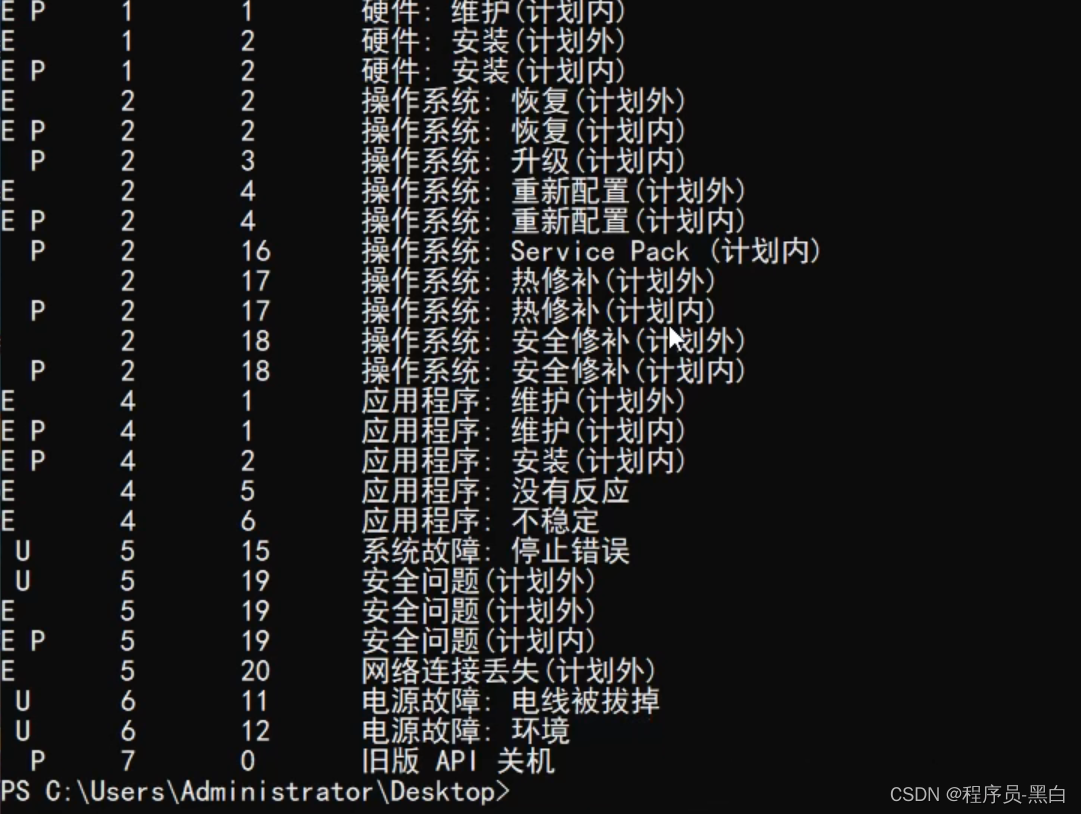
这些参数我们先不用管,我们直接继续输入shutdown之后按下空格,输入对应参数,如下:
- -s:关机
- -f:强制关机
- -t:数字指定关机
这里要注意-t,我们举个例子,0代表立刻关机。

最后
虽然这些都是一些基础的东西,但是对于负基础的童鞋来讲是非常友好的,希望可以帮助到大家 。
完成从负基础到零基础的转变。






















 被折叠的 条评论
为什么被折叠?
被折叠的 条评论
为什么被折叠?








